Wie verbinde ich Xbox 360 mit Windows PC
Wenn Sie über eine Xbox 360-Konsole verfügen, können Sie problemlos alle auf Ihrem Computer gespeicherten Bilder, Videos und Musiktitel mit Ihrer Konsole teilen. Das ist nett, wenn Sie Ihre Xbox mit Ihrem riesigen Flachbildfernseher verbunden haben und Ihren Familien- und Freunden zuhause Videos oder Bilder zeigen möchten.
Je nachdem, welches Betriebssystem Sie verwenden und ob Sie einen Windows Media Center-PC haben, gibt es verschiedene Möglichkeiten, Ihre Xbox mit Ihrem PC zu verbinden.
Verbinden Sie Windows XP mit Xbox 360
Wenn Sie Windows XP ohne Media Center verwenden, müssen Sie Windows Media Player verwenden, um Inhalte auf Ihre Xbox 360 zu streamen.
Es ist ein ziemlich einfacher Prozess und es dauert nicht lange, bis er eingerichtet ist. Befolgen Sie zuerst diese Schritte in Windows Media Player:
1. Klicken Sie im Hauptmenü auf Extras - Optionen .

2. Klicken Sie dann auf die Registerkarte Bibliothek und klicken Sie auf die Schaltfläche Freigabe konfigurieren . Je nachdem, welche Version von WMP Sie verwenden, können Sie stattdessen eine Schaltfläche namens " Medienfreigabe" auf der Registerkarte "Bibliothek" verwenden.
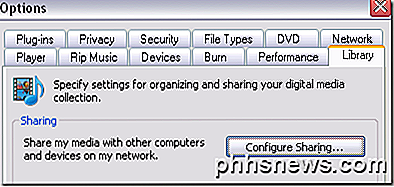
3. Klicken Sie nun auf das Kontrollkästchen Meine Medien freigeben und wählen Sie Ihre Xbox 360-Konsole aus der folgenden Liste aus.
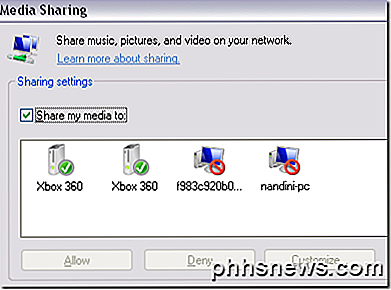
4. Sobald Sie die Xbox in der Liste ausgewählt haben, klicken Sie auf die Schaltfläche Zulassen . Ein grünes Häkchen sollte neben dem Konsolensymbol erscheinen.
5. Klicken Sie auf die Schaltfläche Anpassen, um zu konfigurieren, welche Art von Medien Sie für Ihre Xbox-Konsole freigeben möchten.
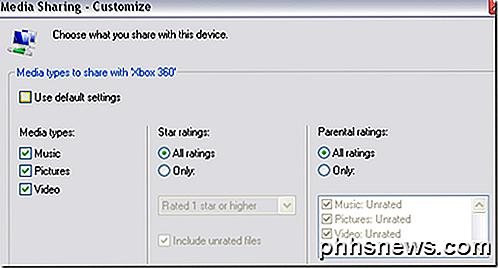
Um jetzt auf Ihre Medien auf Ihrer Xbox zuzugreifen, gehen Sie einfach zum Medienbereich der Xbox Steuerung und wählen Sie Musik, Bilder oder Videos .
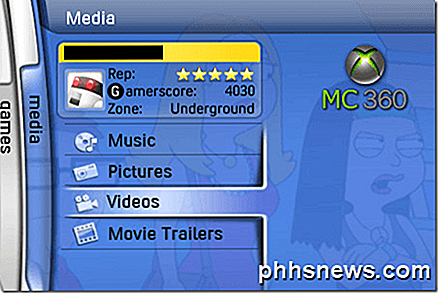
6. Die Xbox erkennt automatisch die Computer in Ihrem Netzwerk, auf denen die WMP-Netzwerkfreigabe ausgeführt wird, sodass Sie den Computer nur anhand des Namens auswählen können.
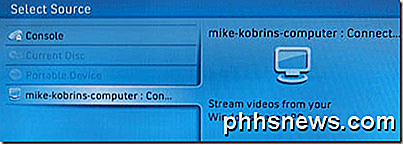
So einfach ist das! Sie können jetzt Ihre PC-Medien auf Ihrer Xbox durchsuchen.
Verbinde Windows 7/8/10 mit Xbox 360
Führen Sie die folgenden Schritte aus, um einen Windows 7/8/10 PC mit Ihrer Xbox (ohne Windows Media Center) zu verbinden.
1. Klicken Sie auf Start, dann Systemsteuerung, dann Netzwerk und Internet .
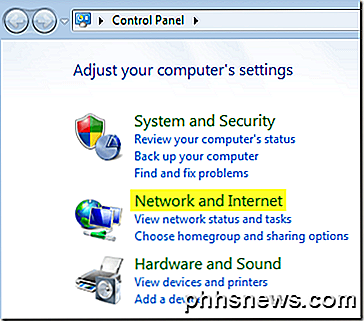
2. Klicken Sie auf HomeGroup und Freigabeoptionen .
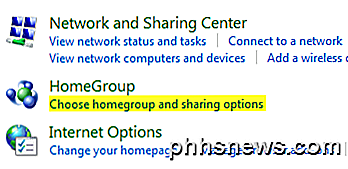
3. Klicken Sie dann auf Erweiterte Freigabeeinstellungen ändern .
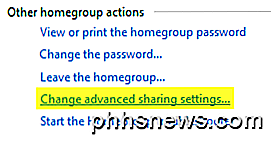
4. Scrollen Sie nach unten zu Medien-Streaming und klicken Sie auf Media-Streaming-Optionen auswählen . Die Option befindet sich möglicherweise unter Alle Netzwerke .
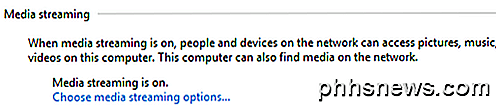
5. Fahren Sie fort und klicken Sie auf Medien-Streaming aktivieren . Hier können Sie Ihrer Medienbibliothek einen Namen geben und auswählen, was sie teilen möchten.
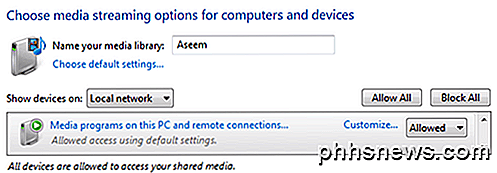
6. Klicken Sie auf OK, und klicken Sie dann auf der Seite Erweiterte Freigabeeinstellungen auf Änderungen speichern. Dies bringt Sie zurück zum HomeGroup-Bildschirm. Hier möchten Sie die Übertragung meiner Bilder, Musik und Videos an alle Geräte in meinem Heimnetzwerk überprüfen.
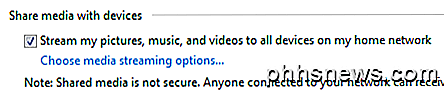
Jetzt können Sie die gleichen Schritte auf Ihrer Xbox 360 ausführen, um auf Ihre Medien zuzugreifen, die auf einem Windows 7/8/10-PC gespeichert sind.
Verbinden Sie Windows Media Center mit Xbox 360
Wenn Sie einen Windows Media Center-PC haben, ist das ein sehr einfacher Vorgang. Folgen Sie den unteren Schritten.
1. Zuerst müssen Sie auf Ihrer Xbox 360 den 8-stelligen Media Center Setup-Schlüssel erhalten. Sie können dies tun, indem Sie zu " Meine Xbox" wechseln und Windows Media Center auswählen.

Es kann auch unter der Registerkarte Medien sein .

2. Befolgen Sie die Anweisungen auf dem Bildschirm, bis Sie zum Media Center-Schlüssel gelangen. Es sollte ungefähr so aussehen:
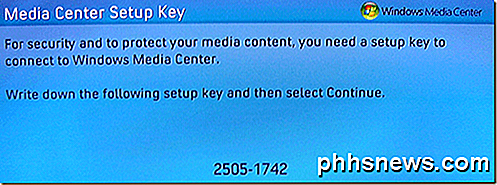
3. Gehen Sie nun zu Ihrem Windows 7 oder Vista Media Center PC und starten Sie ihn. Klicken Sie dann auf Aufgaben und Extender hinzufügen .

4. Geben Sie nun Ihren 8-stelligen Code ein und klicken Sie auf Weiter.
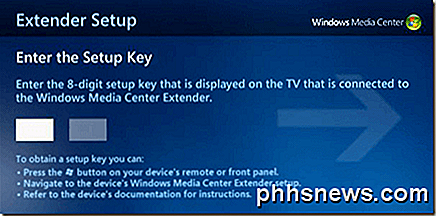
An dieser Stelle sollte Ihr PC mit Ihrer Xbox 360 verbunden sein und bereit sein, Musik, Videos und Bilder zu streamen!
Haben Sie Probleme, Ihre Xbox 360 mit Ihrem PC zu verbinden? Lass es uns in den Kommentaren wissen und wir werden versuchen zu helfen. Genießen!

Die größten Designfehler, die Apple in der Vergangenheit verursacht hat Zwei Jahre
Apple hat sein Mojo verloren. Ihre obsessive Liebe zum Detail scheint weggerutscht zu sein. Als Apple sich wiederbelebte und seinen Weg in jedermanns Zuhause, Hände und Brieftaschen fand, wurde es zu einem Unternehmen, das die Erwartungen stets erfüllte und übertraf. Es wurde ein Unternehmen mit den Ressourcen, praktisch alles zu tun, mit mehr Bargeld zur Hand als die US-Regierung.

Warum sagt Google, dass Mozilla Thunderbird weniger sicher ist?
Manchmal, wenn Sie nach einer Antwort auf eine Sache suchen, finden Sie am Ende noch etwas Überraschendes. Ein Beispiel dafür ist die Aussage von Google, dass Mozilla Thunderbird weniger sicher ist, aber warum sagen sie das? Der heutige SuperUser F & A Beitrag hat die Antwort auf die Frage eines verwirrten Lesers.



